Интернет - постоянно растущий виртуальный мир, в котором мы проводим все больше времени. Мы просматриваем интересные статьи, изучаем новые технологии, ищем ответы на вопросы, общаемся с друзьями в социальных сетях. Но что, если мы хотим сохранить какую-то веб страницу для дальнейшего доступа или работы без подключения к Интернету? Специально для этого существует возможность копирования веб страницы на рабочий стол, и в этой статье мы расскажем, как это сделать.
Копирование веб страницы на рабочий стол - это простой и удобный способ сохранить интересующий контент для последующего использования. Благодаря этой функции вы сможете иметь доступ к важной информации в любое удобное для вас время, даже без Интернета. К тому же, это может быть полезно, если вы хотите сохранить целостность исходного дизайна страницы или сохранить какую-то интересную графику или текст.
Но как же осуществить это копирование? Во-первых, вам понадобится открыть нужную вам веб страницу в вашем веб-браузере. После открытия страницы найдите меню "Файл" в верхней части окна и выберите команду "Сохранить страницу как...". В открывшемся окне укажите путь к папке, в которую хотите сохранить копию веб страницы, а также выберите формат файла (обычно это HTML или MHTML). Нажмите на кнопку "Сохранить" и веб страница будет скопирована на ваш рабочий стол.
Как скопировать веб-страницу на рабочий стол

Скопировать веб-страницу на рабочий стол можно несколькими способами. Рассмотрим наиболее простой из них:
| Шаг | Действие |
|---|---|
| 1 | Откройте веб-страницу, которую вы хотите скопировать на рабочий стол, в вашем веб-браузере. |
| 2 | Нажмите правой кнопкой мыши на свободной области страницы, чтобы вызвать контекстное меню. |
| 3 | Выберите опцию "Сохранить как" или "Сохранить страницу как" в контекстном меню. |
| 4 | В открывшемся диалоговом окне выберите место, куда вы хотите сохранить страницу, и название файла. |
| 5 | Выберите формат файла (обычно HTML или MHT) и нажмите кнопку "Сохранить". |
| 6 | Подождите, пока веб-страница будет скопирована на рабочий стол. В зависимости от размера страницы и скорости вашего интернет-соединения это может занять некоторое время. |
| 7 | После завершения процесса копирования вы можете найти сохраненную веб-страницу на рабочем столе вашего компьютера. |
Теперь вы знаете, как скопировать веб-страницу на рабочий стол. Этот метод работает в большинстве веб-браузеров и позволяет сохранить страницу целиком, включая все изображения и стили.
Инструкция по копированию web-страницы на рабочий стол
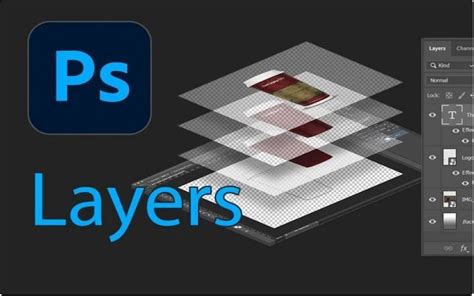
Копирование web-страницы на рабочий стол может быть полезным в случаях, когда вы хотите быстро получить доступ к важной информации или сохранить страницу для офлайн просмотра. В данной инструкции мы расскажем, как выполнить эту операцию на различных операционных системах.
Для пользователей Windows:
1. Откройте веб-страницу, которую вы хотите скопировать на рабочий стол, в любом веб-браузере.
2. Нажмите правой кнопкой мыши в любом месте на странице.
3. В появившемся контекстном меню выберите опцию "Создать ярлык".
4. Затем перетащите созданный ярлык на рабочий стол.
Для пользователей macOS:
1. Откройте веб-страницу, которую вы хотите скопировать на рабочий стол, в любом веб-браузере.
2. В меню браузера выберите опцию "Файл" и затем "Сохранить страницу как".
3. В появившемся диалоговом окне выберите место сохранения и введите имя файла.
4. Нажмите кнопку "Сохранить".
5. Затем перетащите сохраненный файл на рабочий стол.
Для пользователей Linux:
1. Откройте веб-страницу, которую вы хотите скопировать на рабочий стол, в любом веб-браузере.
2. Нажмите правой кнопкой мыши в любом месте на странице.
3. В появившемся контекстном меню выберите опцию "Сохранить страницу как".
4. В появившемся диалоговом окне выберите место сохранения и введите имя файла.
5. Нажмите кнопку "Сохранить".
6. Затем перетащите сохраненный файл на рабочий стол.
Теперь у вас есть web-страница, скопированная на ваш рабочий стол. Вы можете легко получать к ней доступ, открывая ярлык или файл непосредственно с рабочего стола.
Советы по копированию веб-страницы на рабочий стол
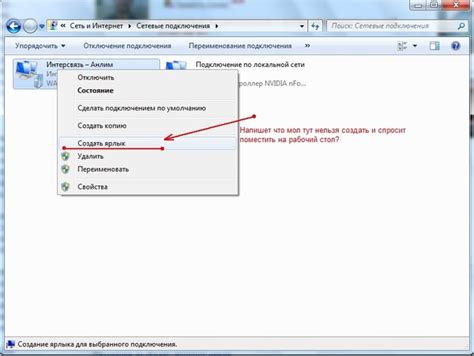
Чтобы сохранить интересующую вас веб-страницу на рабочий стол вашего компьютера, следуйте этим советам:
1. Используйте функцию "Сохранить страницу как"
Большинство веб-браузеров предоставляют функцию "Сохранить страницу как", которая позволяет сохранить веб-страницу не только на вашем компьютере, но и на рабочем столе. Просто откройте веб-страницу, выберите пункт меню "Сохранить" или "Сохранить страницу как", выберите папку на рабочем столе и нажмите "Сохранить".
2. Создайте ярлык на рабочий стол
Если вы хотите иметь быстрый доступ к веб-странице, не сохраняя ее на рабочем столе, создайте ярлык. Чтобы создать ярлык, откройте веб-страницу, нажмите правой кнопкой мыши на странице и выберите пункт "Создать ярлык" или "Добавить ярлык на рабочий стол". Теперь вы можете открыть веб-страницу, щелкнув дважды по ярлыку на рабочем столе.
3. Используйте программы для захвата экрана
Если у вас нет возможности сохранить веб-страницу на рабочий стол или создать ярлык, вы можете использовать программы для захвата экрана. Такие программы позволяют сделать скриншот всего экрана или выбранной области и сохранить его на рабочем столе. Программы для захвата экрана могут быть бесплатными или платными, выберите ту, которая подходит вам по функциональности и стоимости.
4. Избегайте автоматического обновления веб-страницы
Если вы хотите сохранить веб-страницу на рабочий стол, убедитесь, что вы отключили автоматическое обновление страницы. В противном случае, сохраненная вами страница может стать устаревшей, если она обновляется на сервере. Если у вас возникли проблемы с отключением автоматического обновления, обратитесь к документации вашего браузера или поищите соответствующую информацию в Интернете.
Следуя этим советам, вы сможете легко и быстро скопировать веб-страницу на рабочий стол вашего компьютера и иметь к ней быстрый доступ в любое время!